Ако искате да стартирате Windows на вашия MacBook, можете да използвате Boot Camp или Parallels Desktop, за да свършите работата. Но много потребители на macOS не са сигурни дали техните устройства поддържа Windows 11. Като бързо напомняне, Windows 11 има строги изисквания за хардуер и сигурност. Ако вашата машина не ги отговаря, няма да можете да инсталирате ОС.
Windows 11 изисква физически TPM 2.0 чип. За съжаление, това е малко трудно за потребителите на MacBook. Еквивалентът на M1 Mac е T2 чипът на Apple. M1 Mac могат да се справят само с версията, базирана на Windows 11 ARM. Независимо от хардуера, който използвате, имате нужда от Parallels Desktop, за да стартирате Windows 11 като виртуална машина на macOS. Програмата емулира модула TPM на вашия Mac.
Стъпки за инсталиране на Windows 11 на macOS
Следвайте стъпките по-долу, за да инсталирате Windows 11 на вашето macOS устройство.
- Отидете на Страница за изтегляне на Windows 11.
- Превъртете надолу и изберете Изтеглете образ на диска на Windows 11 (ISO).
- Изберете Windows 11 и удари Изтегли бутон.
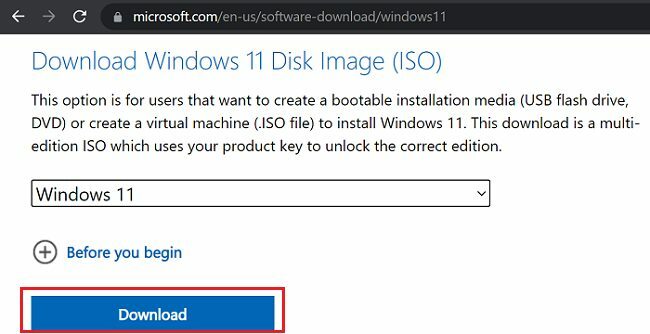
- След това изберете езика на вашия продукт.
- Удари Потвърдете за да изтеглите ISO файла на вашия Mac.
- Изтеглете и инсталирайте най-новата версия на Parallels Desktop.
- След това Parallels ще ви попита дали искате да инсталирате Windows.
- Пропуснете Изтеглете и инсталирайте Windows 10 стъпка.
- Вместо това изберете Инсталирайте Windows или друга ОС от DVD или файл с изображение.
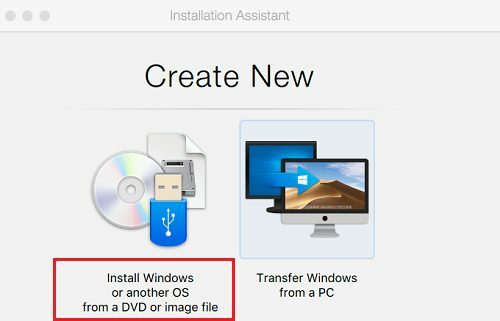
- Удари Продължи.
- Отидете на Изберете файл и изберете Windows 11 ISO файла, който сте изтеглили от Microsoft.
- Въведете лицензния си ключ за Windows 11 и следвайте инструкциите на екрана, за да инсталирате операционната система.
Когато персонализирате настройките си, не забравяйте да изберете поне два процесора и 4 GB памет. След това можете да стартирате Parallels Desktop и да отворите Windows 11 като виртуална машина.
Ако притежавате базиран на M1 Mac, трябва да изтеглите версията на Windows 11 ARM. Регистрирайте се в програмата Windows Insider и след това изтеглете сборката на Windows ARM64 Insider Preview. За повече информация отидете на Страницата за поддръжка на Parallels Desktop.
Заключение
За да стартирате Windows 11 на Mac, първо изтеглете образа на диска на Windows 11 (ISO файл). След това стартирайте Parallels Desktop и инсталирайте Windows 11 от ISO файла. Ако използвате базиран на M1 Mac, трябва да изтеглите най-новата версия на Windows ARM64 Insider Preview.
Какво мислите за Windows 11? Харесвате ли новия потребителски интерфейс? Споделете вашите мисли в коментарите по-долу.